5G网规网优系统应用软件使用手册
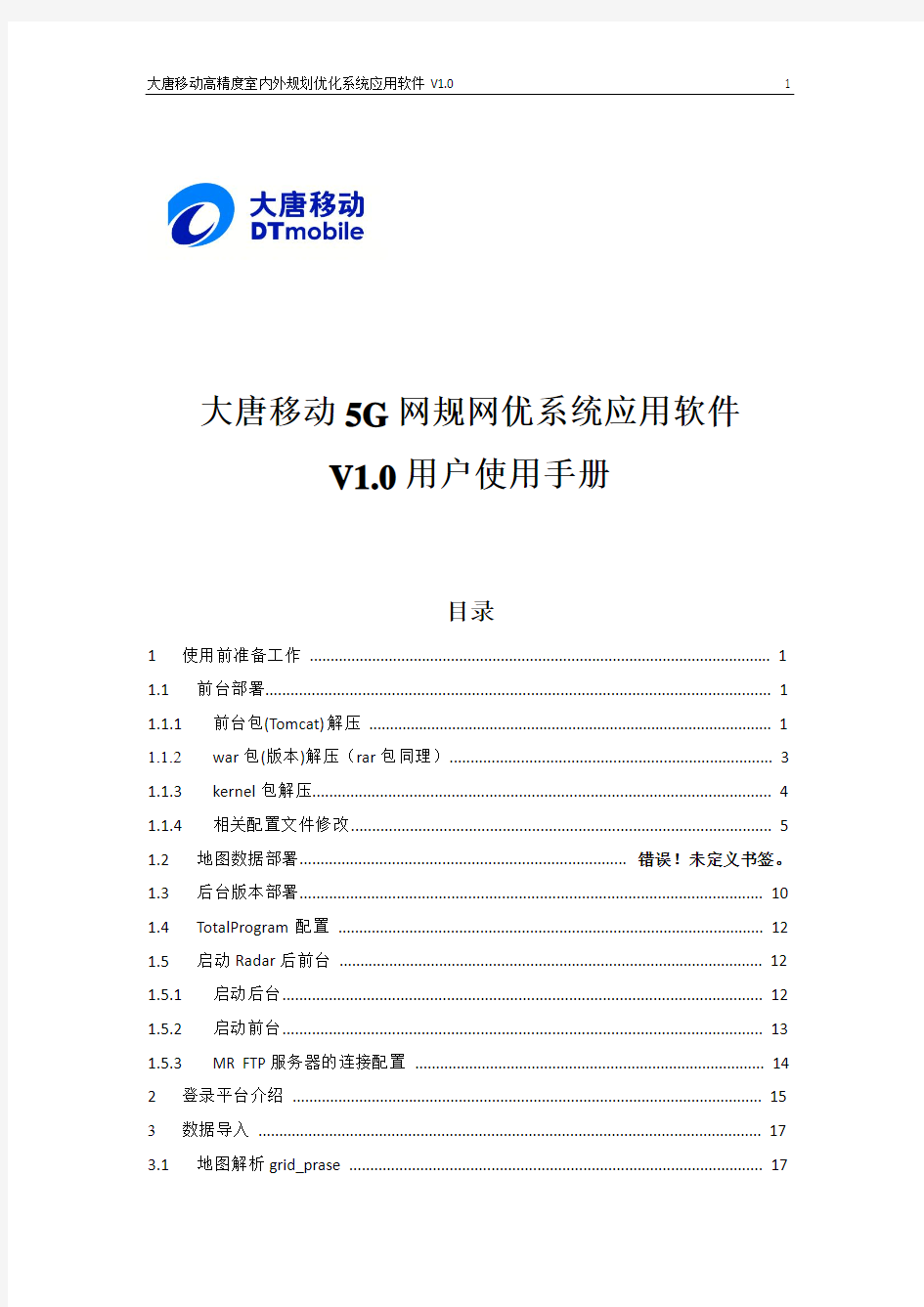
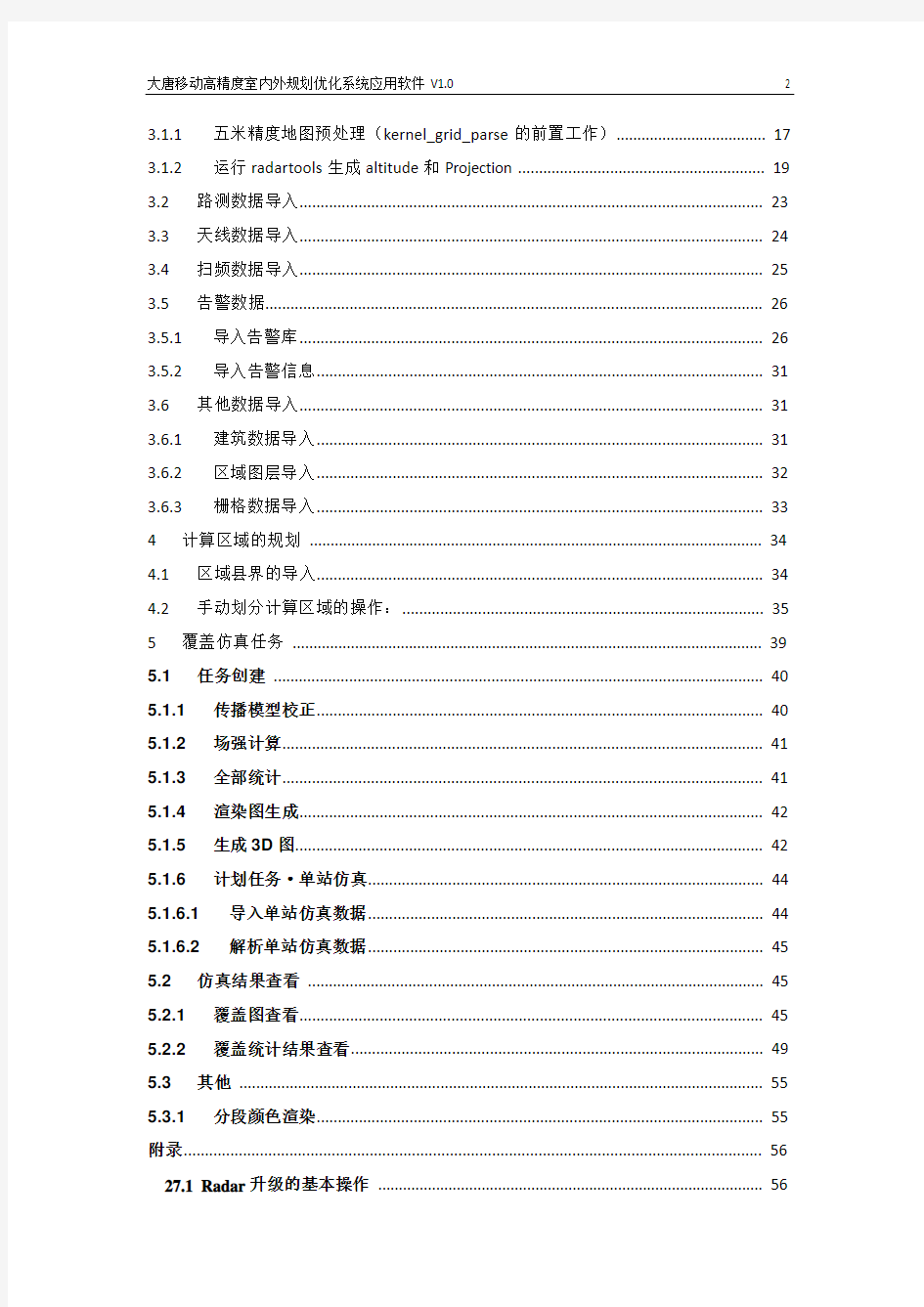
大唐移动5G网规网优系统应用软件
V1.0用户使用手册
目录
1使用前准备工作 (1)
1.1前台部署 (1)
1.1.1前台包(Tomcat)解压 (1)
1.1.2war包(版本)解压(rar包同理) (3)
1.1.3kernel包解压 (4)
1.1.4相关配置文件修改 (5)
1.2地图数据部署.............................................................................. 错误!未定义书签。
1.3后台版本部署 (10)
1.4TotalProgram配置 (12)
1.5启动Radar后前台 (12)
1.5.1启动后台 (12)
1.5.2启动前台 (13)
1.5.3MR FTP服务器的连接配置 (14)
2登录平台介绍 (15)
3数据导入 (17)
3.1地图解析grid_prase (17)
3.1.1五米精度地图预处理(kernel_grid_parse的前置工作) (17)
3.1.2运行radartools生成altitude和Projection (19)
3.2路测数据导入 (23)
3.3天线数据导入 (24)
3.4扫频数据导入 (25)
3.5告警数据 (26)
3.5.1导入告警库 (26)
3.5.2导入告警信息 (31)
3.6其他数据导入 (31)
3.6.1建筑数据导入 (31)
3.6.2区域图层导入 (32)
3.6.3栅格数据导入 (33)
4计算区域的规划 (34)
4.1区域县界的导入 (34)
4.2手动划分计算区域的操作: (35)
5覆盖仿真任务 (39)
5.1任务创建 (40)
5.1.1传播模型校正 (40)
5.1.2场强计算 (41)
5.1.3全部统计 (41)
5.1.4渲染图生成 (42)
5.1.5生成3D图 (42)
5.1.6计划任务.单站仿真 (44)
5.1.6.1导入单站仿真数据 (44)
5.1.6.2解析单站仿真数据 (45)
5.2仿真结果查看 (45)
5.2.1覆盖图查看 (45)
5.2.2覆盖统计结果查看 (49)
5.3其他 (55)
5.3.1分段颜色渲染 (55)
附录 (56)
27.1 Radar升级的基本操作 (56)
27.1.1 Radar版本(war包)的升级 (56)
27.1.2 TP版本升级(TotalProgram.exe) (56)
27.1.3 后台jar升级(radar-trans.jar) (56)
27.2 ...................................................................................................... 错误!未定义书签。
27.3 工参数据列定义 (56)
1使用前准备工作
1
大唐移动5G规划软件主要功能:支持5G网络数据管理、传播预测、规划仿真、2
图形化分析、统计分析等。
3
(1)支持5G网络宏微协同规划仿真预测;
4
①支持业界常用的传播模型仿真预测;
5
②支持5G链路预算及规模估算;
6
③支持5G功率、邻区等参数规划;
7
(2)支持5G网络宏微协同规划统计分析;
8
①支持常用格式三维地图分析功能;
9
②支持报表统计分析功能;
10
③支持图形化统计分析功能;
11
(3)支持5G小区无线参数自动规划功能
12
①支持PCI自动规划
13
②支持邻区自动规划
14
系统支持5G数据管理功能,支持数据导入/导出、常用参数设备、网络设备建模、15
支持数据自定义查询等功能。
16
平台为BS网页架构,一方面,确保用户可以通过多种途径方便访问。一方面,17
便于软件的升级和维护。
18
1.1前台部署
19
此处是初次安装的步骤,并不适用于升级,如果升级请参阅附录。
20
1.1.1前台包(Tomcat)解压
21
步骤1:解压前台版本到固定路径下:D:/radar下,
22
1
注意:这样就会有两层radar,即前台实际在D:/radar/radar下,如下二图:
2
3
4
步骤2:需要修改的配置参数如下:
5
删除原有的radar\webapps下的内容。
6
此处是第一次安装时的操作,如果是升级,则不要删除全部,会把地图,配置7
文件都删掉
8
1
1.1.2war包(版本)解压(rar包同理)2
使用7-zip打开radar.war包。
3
4
5
解压到前台的webapps/radar目录下,
6
1
解压完后如下所示:
2
3
1.1.3kernel包解压
4
解压到webapps/radar目录下,
5
1
解压完后如下图所示:
2
3
1.1.4相关配置文件修改
4
1)jdbc.properties修改
5
路径为
6
D:\radar\radar\webapps\radar\WEB-INF\classes
7
1
其中红框部分涉及Mysql及postgre数据库以及postgre数据库的用户名密码(与2
安装时保持一致)
3
4
2)constant.js修改
5
道geoserver所在的服务器IP,工作空间的参数,我们建议此配置文件在本手册7
第10.4.1节时同步修改完成即可。
8
9
路径为
1
D:\radar\radar\webapps\radar\gis\map\js\路径下的constant.js
2
可用UE或记事本打开修改。
3
4
5
i) img_url和label_url分别为卫星地图和标注地图底包的存放位置。默认为软件6
安装的相对路径(按图所示)http://geoserver服务器
7
IP:8080/radar/mapsource/satellite下为卫星图包。
8
ii) yewu_url和wms_url需分别修改geoserver服务器IP和实例名(本手册约定实9
例名对应图中radar_test)
10
iii)从build_3d至gis_building这5个图层名对应geoserver发布图层时的名字(根11
据本手册配置,这5个图层名为既定,一般无需修改,发布图层时,图层名按照12
这些名字发布)。
13
iv) initbounds对应的小区发布图层中获取的边界数据(参见10.4.5节计算出的边14
框X,Y最大最小值)
15
v) gride_url一般只要修改IP地址即可。说明:之前版本是nodejs部署的,现在修16
改为java服务前面的IP、端口、项目名和radar保持一致即可
17
(e.g.var grid_url='http://172.30.4.160:8080/radar/summary/queryGrid.html')
18
3)morphoTransConfig.txt修改
19
这个配置文件路径为
20
D:\radar\radar\webapps\radar\WEB-INF\classes\config
21
morphoTransConfig.txt里,IP修改为radar_trans的IP,本手册默认部署与前台一22
起,即配置为radar服务器IP。
23
1
4)jdbc.properties修改
2
其中修改postgres数据库的IP,数据库名、登录用户、密码,3
本手册默认:
4
数据库名为radar_test
5
登录用户为默认postgres
6
密码为Radar.1234
7
路径
1
D:\radar\radar\webapps\radar\WEB-INF\classes\ 2
3
4
1.2地图数据部署
1
将卫星数据satellite(地图)和标注数据marker(地图)拷贝到前台mapsource 2
路径下,
3
本手册即D:\radar\radar\webapps\radar\mapsource
4
一般由现场提供,要求谷歌无偏移地图。
5
6
i.其中mapsource这个文件夹需要自建
7
ii.satellite和marker名字是必须正确
8
9
1.3后台版本部署
10
后台版本包解压,在后台相对路径下:
11
12
(D:\radar\radar-trans)相对路径下,做如下配置:
13
步骤1:编辑radar-trans.bat,设置“JAVA_HOME”;
1
2
步骤2:编辑c3p0.properties,设置postgre数据库及登录帐号、密码;3
4
步骤3:编辑falcon.properties,设置exePath变量(默认
5
D:\radar\radar\webapps\radar\kernel\program);
6
7
步骤4:编辑conf/soapIp.txt,设置本机的soap服务Ip地址;
8
9
1
1.4TotalProgram配置
2
TotalProgram.exe存放路径:
3
D:\radar\radar\webapps\radar\kernel\program
4
5
修改该目录下配置文件conn_config.txt,其中host对应服务器IP,dbname。
6
7
1.5启动Radar后前台
8
大唐移动5G网规网优系统应用软件,部分功能需要调用3D-RADAR软件,因9
此,在使用前需要确保3D-RADAR系统已经启动。
10
1.5.1启动后台
11
双击D:\radar\radar-trans\radar-trans.bat
12
1
启动成功的标志:Helloworld!
2
3
1.5.2启动前台
4
双击D:\radar\radar\bin\startup.bat,5
1
如果Tomcat启动过程中没有报错(ERROR)并且最后看到startup in xxx ms 2
则表示启动成功。
3
4
1.5.3MR FTP服务器的连接配置
5
以用户名:admin,密码:admin登录系统后进入:“MR管理->FTP服6
务器配置”页面,点击添加按钮,选择FTP服务器类型、IP地址(本机IP)、端7
口号(默认21)、用户名、密码、源文件路径(离线默认“/”即可)、FTP文件
8
类型(一般选择data1类型)、定期检测时间(随意填写数字),正确填写完毕FTP 1
配置信息后点击“添加”按钮。如果之前已经配置过FTP服务器此步可以忽略。2
如下图:
3
4
5
2登录平台介绍
6
7
保证所有软件正常启动之后,启动火狐浏览器在地址栏中输入软件的访问地址,如8
http://172.30.4.110:8080/radar(注: 127.0.0.1是前台所在的服务器ip地址,根据现9
场服务器ip进行修改),回车后能够看到3DRADAR的登录页面。在增加新用户之前,系统只
1
有一个属于系统管理员的用户,其默认用户名为admin,默认密码为admin。
2
3
3数据导入
1
3.1地图解析grid_prase
2
3.1.1五米精度地图预处理(kernel_grid_parse的前置工作)
3
1. 拷贝5米精度地图并修改
4
1)首先获取现场5米精度地图
5
6
2)在radar前台目录
7
D:\radar\radar\webapps\radar\kernel\data\source\
8
下创建map\简称(省份_地市预定义名)\栅格名的路径
9
其中map固定
10
简称(省份_地市预定义名)为tb_city_info中规定的abbreviation名一般为”省份11
缩写_地市全拼”
12
栅格名为五米精度地图所属的县或市,可以自己命名,必须英文。
13
14
以重庆奉节为例,目录如下:
15
16
将对应地市或县的五米精度地图中的
17
Buildvector下的
18
